Kupując komputer osobisty, chcemy go skonfigurować i dostosować tak, aby odzwierciedlał to, co lubimy najbardziej, i mimo że jest to urządzenie elektroniczne, jest to przedmiot osobisty będący częścią codziennego życia. Dlatego możesz dowiedzieć się tutaj jak modyfikować, ukrywać lub usuwać obraz konta użytkownika Windows 10.
Jak zmienić obraz konta użytkownika systemu Windows 10?
Windows 10 pozwala dostosować system tak, aby komputer dopasowywał się do preferencji właściciela i tym samym wyróżniał się z tłumu. W kilku prostych krokach możesz zmienić obraz tła, dostosuj dźwięki i alerty domyślnie lub w tym przypadku przypisz zdjęcie konta użytkownika Windows, lub tworząc konto administratora lub przez publikację.
- Musisz kliknąć okno wyszukiwania System operacyjny Windows 10 i wybierz opcję „Ustawienia” ten
- Musisz kliknąć „Konta” i pojawi się okno.
- W tym oknie „Stwórz swój wizerunek”, możesz wybrać dwa sposoby utworzenia obrazu konta użytkownika.
- Jeden znajduje się w opcji „Aparat”, gdzie możesz zrobić zdjęcie, aby umieścić je na swoim profilu, ale musisz mieć aktywną kamerę internetową. Dostępna jest również opcja „Znajdź”, w której pojawi się okno pokazujące zarchiwizowane obrazy i możesz ustawić je jako swój profil, na koniec kliknij „Wybierz obraz”.
- Możesz zobaczyć, że obraz wybrany dla konta użytkownika został utworzony.
Innym sposobem zmiany obrazu lub wstawienia nowego może być:
- Kliknij menu Start i obraz konta, musisz kliknąć prawym przyciskiem myszy.
- Gdy pojawi się małe okno, musisz wybrać „Zmień ustawienia konta”.
- Otworzy się kolejne okno z „Konfiguracją systemu Windows 10”, w opcji „Utwórz obraz” możesz zmienić swój obraz. Możesz to zrobić, korzystając z opcji „Kamera” za pośrednictwem kamery internetowej lub „Znajdź”, wybierając spośród nagranych obrazów.
- Obraz zmieni się natychmiast.
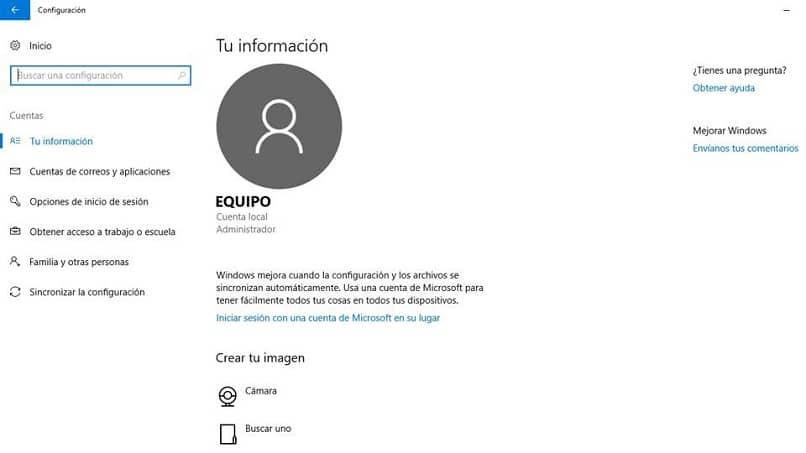
Jak ukryć lub usunąć obraz z konta użytkownika systemu Windows 10?
Ukryj obraz konta:
Jeśli przez jakiś czas nie chcesz widzieć obrazu konta użytkownika, możesz go ukryć, ta opcja jest lepsza niż całkowite usunięcie obrazów, ponieważ ich odzyskanie będzie bardzo trudne. Bardzo łatwo jest ukryć obraz konta użytkownika systemu Windows 10.
- Musisz mieć dostęp do eksploratora plików.
- Dostęp do ścieżka C: / Dane programu / Microsoft / Obrazy konta użytkownika ten (Lub może być napisany w języku angielskim C: / ProgramData / Microsoft / Zdjęcia konta użytkownika).
- Usuń wszystkie obrazy wyświetlane w tej ścieżce.
- Teraz musisz obrać inną ścieżkę C:/Użytkownik/Publiczne/Konto obrazu . (w języku angielskim C: / User / Public / AccountPictures).
- W tej ścieżce znajdziesz folder ze swoim identyfikatorem SID użytkownika, zdecydujesz się go usunąć lub zmienić jego nazwę.
- Musisz ponownie uruchomić system, aby zobaczyć zmiany wprowadzone w systemie.
Usuń obraz konta:
Wszystkie obrazy, które tworzysz na koncie Windows 10, są przechowywane w katalogu na dysku C, więc musisz wykonać następujące kroki, aby je usunąć:
- musi przejdź do tej ścieżki C: / użytkownik / (nazwa użytkownika) / AppData / Roaming / Microsoft / Windows / obrazy konta ten W niektórych krajach ten ostatni katalog może nosić nazwę „Obrazy konta” zamiast „Obrazy konta”.
- Pod tym adresem znajdziesz wszystkie obrazy, których użyłeś na swoim koncie użytkownika.
- Następnie możesz usunąć, co chcesz.
Wykonując te proste czynności, będziesz mógł zmienić, ukryć lub usunąć obraz swojego konta użytkownika systemu Windows 10. System Windows 10 oferuje szeroką gamę dostępnych opcji personalizacji komputera i renderowania oszałamiających obrazów. To nawet pozwala zwiększ bezpieczeństwo swojego konta za pomocą kodu PIN.
Ponadto, jeśli udostępniasz swój komputer innym osobom, najlepiej jest skonfigurować obraz konta użytkownika systemu Windows 10, aby pasował do Twojej osobowości, a tym samym odróżniał swoje konto od innych członków.
W następnym artykule dowiesz się, jak to zrobić darmowy i optymalizacja Pamięć RAM systemu Windows 10, aby wykorzystać optymalną prędkość komputera. Śmiało, zainstaluj system Windows 10 na swoim komputerze i zacznij cieszyć się wszystkim, co ten wspaniały system ma do zaoferowania.